Sätt upp dina annonser på Amazon

Del 5 av 11 – Detta är den femte delen av en flerstegs-guide till hur du lyckas med annonser på Amazon. I denna delen kommer jag gå igenom hur du sätter upp dina annonser och vad du bör tänka på.
Vilka sökord skall du använda i dina annonser?
När du skapar dina annonser så kommer du samtidigt lägga in minst en AdGroup, och i varje AdGroup måste du lägga in minst ett sökord (gäller ej för Auto-kampanjer). Men hur vet du då vilka sökord du skall fokusera på?
Broad Match kampanjer
Om du gjort en sökordsanalys för din produkt så kan du använda dessa sökord för att lägga in dom i din kampanj med Broad Match. En sökordsanalys gör du oftast när du skall optimera dina produkter för Amazon SEO. Om du inte gjort en sökordsanalys så kan du använda Amazons förslag som du får upp medan du skapar annonsen. Se till att bara använda Broad Match, och om du inte gjort en sökordsanalys så föreslår jag att du lägger in mycket få sökord i kampanjen, du kommer fylla på sökorden med tiden och genom optimering.
Exact och Product Targeting kampanjer
För dina Exact och Product Targeting kampanjer så skall du egentligen inte lägga in någonting. Du kommer framåt fylla på dessa kampanjer med sökord som du sett konverterar, men hittills vet du inte vilka sökord som gör det.
Hursomhelst så kommer Amazon att tvinga dig lägga in minst ett sökord, så lägg in ett sökord/produkt som du tror kan konvertera. Amazon ger förslag som du kan använda.
Hur sätter man upp annonser på Amazon?
To set up your ads, start by going to Seller Central and then navigate to your Campaign Manager.
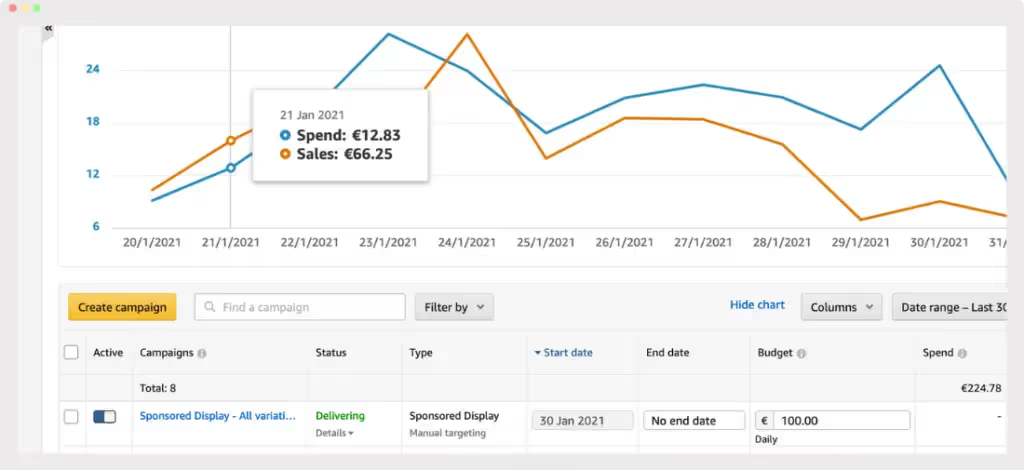
Väl där inne klicka du på ”Create Campaign”. Välj därefter vilken annonstyp du vill använda och klicka på ”Continue”. Jag väljer Sponsored Products för detta exemplet.

I nästa steg så kommer du få fylla i alla de uppgifterna vi har gått igenom. Du börjar med annonsnamn, Targeting (Manual eller Automatic), osv. Jag föreslår att du fyller i allt och samtidigt har detta inlägg uppe så att du kan gå tillbaka och kolla ifall det är något du behöver läsa om igen. Det finns dock några saker som Amazon ber dig fylla i som jag ännu inte gått igenom i den här serien med inlägg kring annonser.
Daglig budget
Detta är din kampanjbudget och säger till Amazon hur mycket du totalt är beredd att annonsera för varje dag. Så om du sätter $5 här så betyder det att du är beredd att annonser denna kampan- jen för $150/månaden. Men kom ihåg, detta är bara en budget. Du betalar endast om någon klick- ar på din annons.
Start- och slutdatum
Inte heller detta är några konstigheter. Detta är bara datum för när du vill köra din kampanj. Om du inte har något specifikt datum så kan du sätta *Start* till dagens datum och *End* kan du lämna tomt.
Standardbud
Du kan sätta ett Default Bid som alltså tillåter dig att sätta ett generiskt bud för hela kampanjen. Det budet är då budet som används om du inte sätter ett specifikt bud för ett sökord.
Negativa sökord
Negativa sökord är något som jag kommer gå igenom senare. Så du kan strunta i detta just nu. Men en kort förklaring är att negativa sökord är det motsatta till vanliga sökord. Istället för att matcha med kunders sökningar så hindrar de annonser från att matcha med specifika sökningar. Det är helt enkelt som att ta bort ett eller flera sökord.
Budgivningsstrategi
Jag gick tidigare igenom Bidding Strategy, men jag berättade aldrig när du skall använda vilket alternativ. Jag föreslår att du använder Fixed Bids för dina vinnarkampanjer (Exact och Product) och Down Only för övriga kampanjer. I framtiden kan du vilja ändra detta, men detta ger oftast den bästa starten.
När du väl satt upp din första kampanj så är det bara att fortsätta. Sätt upp alla fyra kampanjer vi gått igenom för varje produktkategori du har. Alltså en Auto, Broad, Exact och en Product.
Skapa fler AdGroups
När du har skapat alla kampanjerna du behöver så kommer du även behöva lägga till flera Ad- Groups. Du la till en AdGroup medan du skapade kampanjen, men om du har fler produkter inom samma produktkategorier behöver du även skapa AdGroups för dessa.
Klicka dig då in på den specifik kampanj och klicka sen ”Create ad group”. Därefter specificerar du namn, produkter och sökord. Precis som när du skapade kampanjen från början. Skapa så många AdGroups som du behöver för att följa den kampanjstrukturen vi gick igenom tidigare.
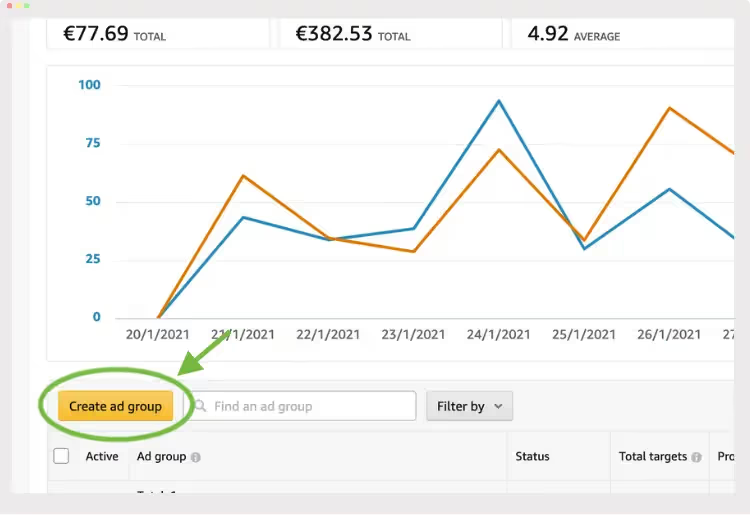
Nu har du gått igenom all den baskunskapen du behöver när du sätter upp dina annonser på Amazon, och riktigt bra sådana. Det kanske verkar som mycket info för att slänga upp lite annonser, men det kommer göra att dina annonser blir mycket mer effektiva än dina konkurrenters.








.avif)
